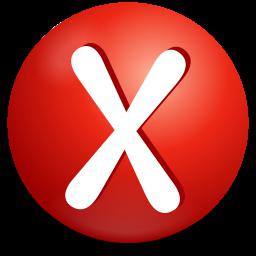Jak ručně vyčistit registr v systému Windows 7: stručný návod
Takže dnes s vámi budeme mluvit o tom, jakvyčistěte registru v systému Windows 7 ručně. To je docela zajímavá aktivita, která nám pomůže stabilizovat fungování operačního systému. Navíc je tento proces vynikajícím pomocníkem při uvolnění místa na pevném disku. Podívejme se rychle na ruční vyčištění registru systému Windows 7.
Počáteční fáze
No, mělo by to být okamžitě poznamenánoManipulace spojené s operačním systémem a jeho konfigurací mohou bočně projít všemi uživateli. Takže náš dnešní nápad vyžaduje nějakou přípravu. Který z nich? Teď na to přijdeme.

Nejprve si uložte své osobní údaje. V případech, kdy se něco pokazí, je ohrožena celistvost vašich souborů. Poté, co jste se ujistili, že se nemusíte bát dokumentů, můžete si myslet, jak vyčistit registr v systému Windows 7 ručně.
První věc, kterou musíme dostat do toho. Funkce "Vykonat" nám v tom pomůže. Může se nalézt v položce "Start" nebo jednoduše stisknout klávesu Win + R. V řádku, který se zobrazí, musíte napsat příkaz, který nám otevře registr. Toto je "regedit". Stiskněte tlačítko "Enter" a počkejte trochu. Než otevřete okno, které se nazývá systémový registr. Nyní můžete přemýšlet, co dělat dál. Čistění registru systému Windows 7 netrvá dlouho, zvláště pokud víte, kam kliknout.
Cc
Takže tady jsme s vámi v nezbytných případechslužby. Než začnete pracovat a přemýšlet o tom, jak vyčistit registr v systému Windows 7, je nejlepší, abyste byli v bezpečí a vytvořili tzv. Záložní kopii dat. Nyní se naučíme, jak to udělat.
Ruční vyčištění registru systému Windows 7prošel úspěšně a nezpůsobil strach z integrity dat, musíme kliknout na "Soubor" a pak zvolit "Exportovat". V tomto rozsahu vyberte možnost "Všechny registry" a klepněte na tlačítko Uložit dokument. Nejlepší je umístit jej na pracovní plochu a poté ji znovu zapsat na vyměnitelné médium. Po dokončení tohoto kroku pečlivě prostudujte okno služby. Na pravé straně se zobrazí samostatné položky složek a v levé složce samotné. Okamžitě je poznáte - mají dlouhá a nepochopitelná jména.

Nyní, když je dokončeno předběžné školení, můžete se pustit do podnikání. Nyní uvidíme, jak čistit registr v systému Windows 7 ručně. Začínáme s nejzajímavějšími a zábavnějšími aktivitami.
Programy
Pokud uvažujete o odstranění registru systému Windows 7(nebo spíše všechny "odpadky" odtamtud), pak musíme začít s čištěním systému ze vzdálených programů. Lekce je, upřímně řečeno, poměrně "zábavná". Zvláště pokud si nepamatujete, co jste kdysi nainstalovali. Přetěžte si paměť a pamatujte si všechny aplikace, které se mohou v registru vyrovnat.
Začněte poklepáním na složkuHKEY_CURRENT_USER a odtud do softwaru. Zde uvidíte seznam programů, které byly v registru ponechány. Takže nemusíte být znepokojeni, pokud náhle zapomenete jméno nebo vývojáře jakékoli aplikace. Zde najdete vše, co by mohlo být v systému.
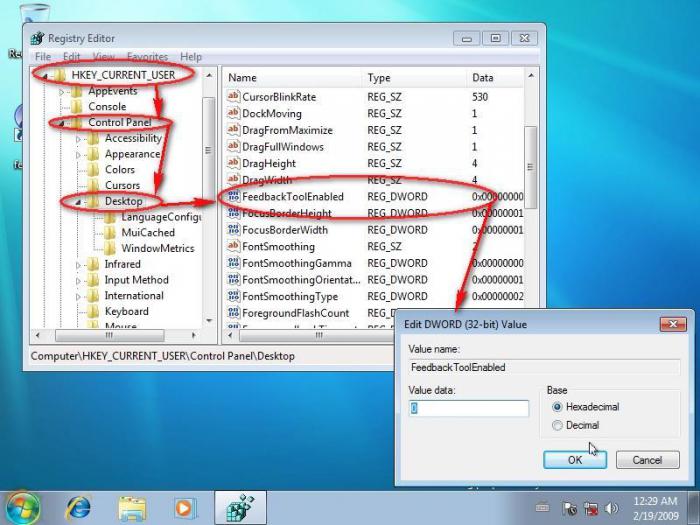
Vyberte požadované složky a klepněte na tlačítkoklíč Del. Smazat všechny soubory, které byly kdykoliv smazány z programů. To vám pomůže zbavit se zbytečných potíží. Poté, co si myslíte, že bude stále vyžadováno, pokud budeme systém Windows 7 ručně vyčistit.
Podle jména
No, pokračujeme s vámi v naší práci. Nyní, abychom se trvale zbavili nepotřebných souborů v operačním systému, měli bychom hledat zbývající dokumenty z aplikací pod názvem "program". Chcete-li to provést, stačí stisknout Ctrl + F v registru a zadat požadované jméno do vyhledávacího řetězce.
Tento proces vás ve skutečnosti nepřebíráhodně času. Po vyčkávání výsledků vyhledávání stačí smazat všechny soubory zobrazené na pravé straně okna. Dále od nás bude nutné udělat spíše jednoduché akce, které pomohou realizaci této myšlenky.
Automatické zálohování
Nyní musíme s vámi vymazat spouštěcí parametry a podívat se na konečný výsledek. Teď zjistíme, jak to udělat.
Chcete-li začít, přejděte do složkyadresa: HKEY_LOCAL_MACHINE SOFTWARE Microsoft Windows aktuální verze. Poté musíte přejít na položku Spustit a odstranit všechny dostupné soubory. Jste připraveni? Pak přejděte na následující adresu: HKEY_CURRENT_USER SOFTWARE Microsoft Windows Current Version a proveďte stejnou věc jako naposledy.
Nyní můžeme říci, že záležitost je dokončena. Pokud restartujete počítač, můžete vidět, že prostor na pevném disku je volný. Takže čištění registru ručně v systému Windows 7 nebylo marné.
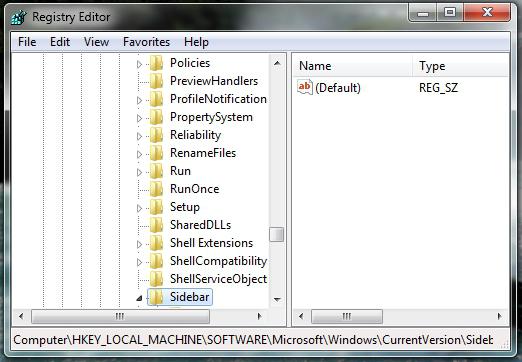
Ve skutečnosti pomáhá "manuální" metodaPokud je váš operační systém infikován nějakou infekcí počítače. V ostatních případech však uživatelé upřednostňují pokročilejší opatření proti "přeplněnému" systému. Nyní, když už víme, jak čistit registr v systému Windows 7 ručně, seznamte se s vámi zajímavějším a snadnějším způsobem.
Programy
Jak již bylo uvedeno, "ruční" práce s registrem- tato práce je "zaprášená" a poměrně dlouhá doba. Dobře to pomáhá za přítomnosti virů. Zvláště pokud jsou při spuštění zaregistrovány. Pokud však uvažujete o tom, jak můžete svou práci usnadnit, můžete použít specializované programy.
Nejoblíbenější aplikace je Ccleaner. Je zdarma a snadno stahováno z internetu. Stačí ji nainstalovat a spustit. Několik kliknutí myší - a všechny případy.

Nejprve nakonfigurujte aplikaci. Chcete-li to provést, nastavte nastavení skenování v levé části okna. Nejlepší je zkontrolovat prohlížeče a všechny oddíly pevného disku. Po vyřešení úkolu se podívejte na pravou stranu okna. Níže se objeví tlačítko "Analyzovat". Klepněte na ni a počkejte na výsledky. Zbývá pouze klepnout na "Vyčištění" a potom se podívat na výsledek. To je všechno. Nyní víte, jak vyčistit systémový registr.